Ukládání cvičení na Apple TV 4K na později
Pokud si chcete cvičení nebo meditaci uložit na později, můžete si je přidat do knihovny v aplikaci Kondice na Apple TV 4K. V knihovně najdete také sady cvičení, programy a sbírky, které jste si uložili, a osobní plány, které jste si vytvořili v aplikaci Kondice na iPhonu.
Poznámka: Cvičení s Apple Fitness+ vyžaduje předplatné a připojení Apple Watch nebo iPhonu k aplikaci Kondice na Apple TV 4K.
Přidání cvičení nebo meditace do knihovny
Přejděte do aplikace Kondice
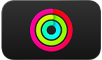 na Apple TV 4K.
na Apple TV 4K.Kdekoli v aplikaci přejděte na cvičení nebo meditaci a potom proveďte některou z následujících akcí:
Přidání programu nebo sbírky do knihovny
Přejděte do aplikace Kondice
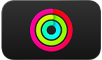 na Apple TV 4K.
na Apple TV 4K.Otevřete boční panel a vyberte sekci Prozkoumat.
Přejděte dolů na řádek Sbírky nebo Programy.
Vyberte některý program nebo sbírku a když se otevře, vyberte volbu Přidat do knihovny.
Přidání aktuální sady do vaší knihovny
Sada je série cvičení nebo meditací, které se, podobně jako skladby v playlistu, přehrávají v určitém pořadí. Viz Kombinování cvičení pomocí sad na Apple TV 4K.
Oblíbené sady si můžete uložit do knihovny, kde je budete mít vždy po ruce.
Přejděte do aplikace Kondice
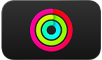 na Apple TV 4K.
na Apple TV 4K.Otevřete boční panel a vyberte položku Sada.
Vyberte
 a potom volbu Přidat sadu do knihovny.
a potom volbu Přidat sadu do knihovny.Zadejte název sady a vyberte Uložit.
Sada se v knihovně zobrazí v oddílu Sady. Chcete-li sadu přejmenovat, vyberte ji v knihovně, potom vyberte
 a nakonec vyberte volbu Přejmenovat sadu.
a nakonec vyberte volbu Přejmenovat sadu.
Zobrazení položek v knihovně
Přejděte do aplikace Kondice
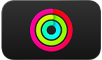 na Apple TV 4K.
na Apple TV 4K.Otevřete boční panel a vyberte sekci Knihovna.
Výběrem kategorie nalevo zobrazíte všechny položky této kategorie, které jste do knihovny přidali.
Odstranění položky z knihovny
Přejděte do aplikace Kondice
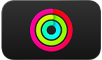 na Apple TV 4K.
na Apple TV 4K.Otevřete boční panel a vyberte sekci Knihovna.
Proveďte některou z následujících akcí:
Odstranění cvičení nebo meditace: Přejděte na cvičení nebo meditaci, stiskněte a podržte clickpad nebo dotykový povrch a potom vyberte Smazat z knihovny.
Odstranění programu: Vyberte Programy, dále vyberte program, který chcete odstranit, a potom vyberte Odstranit z knihovny.
Odstranění sady: Vyberte položku Sady, potom sadu, kterou chcete odstranit, a pak volbu Smazat sadu.